Ads by BetterDeals
![]() Geschreven door Tomas Meskauskas op
Geschreven door Tomas Meskauskas op
BetterDeals verwijderingsinstructies
Wat is BetterDeals?
BetterDeals is een twijfelachtige browser extensie gemaakt door Virtue Interactive Ltd. Deze plug-in claimt speciale voordelen/kortingen te tonen die beschikbaar zijn op online shopping websites zoals kortingsbonnen of prijsvergelijkingen, die de gebruikers tijd en geld zullen laten besparen. Deze functionaliteit kan legitiem lijken en gepast en zelfs handig maar moet eigenlijk beschouwd worden als een adware of mogelijk ongewenst (PUP) programma. De ontwikkelaars van deze frauduleuze applicatie gebruiken een misleidende software marketing methode genaamd 'bundling' om BetterDeals op de internet browsers van gebruikers te kunnen installeren. Bundelen laat ontwikkelaars toe om hun applicaties te verspreiden samen met ander applicaties en gekozen software. Om deze reden installeert een grote meerderheid van de gebruikers onbedoeld BetterDeals. Na succesvolle infiltratie van de browsers (Internet Explorer, Google Chrome, Mozilla Firefox) begint dit mogelijk ongewenste programma gebruikers te bespioneren terwijl ze op internet surfen en inrusieve online advertenties te genereren.
De informatie die wordt verzameld omvat IP adresse, besturingssystemen, unieke identificatie nummers, data uit de browser (bezochte URL's, bekeken pagina's, zoekopdrachten, standaard zoekmachine). Gebruikers zouden moeten weten dat het op deze manier spioneren kan leiden tot ernstige schendingen van de privacy of tot identiteitsdiefstal. Daarbij komt dat de gegenereerde advertenties (zoals banners, pop–ups, pop-unders, coupons, prijsvergelijkingen, inlijn-tekst en scherm advertenties) kunnen leiden tot risicovolle besmettingen met adware of malware. Om deze reden is het ten zeerste aanbevolen BetterDeals van je systeem te elimineren.
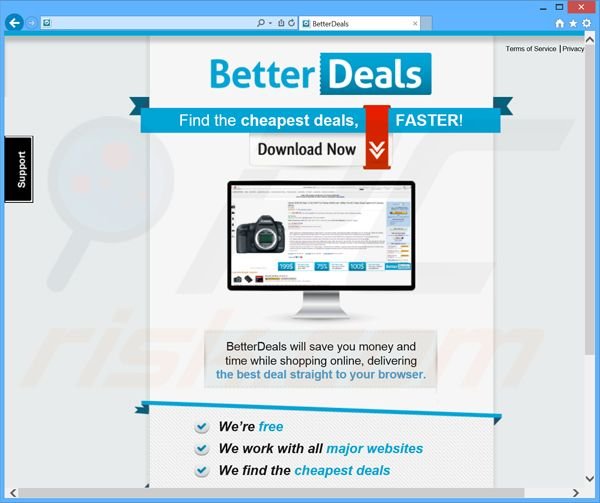
BetterDeals is erg gelijkaardig aan andere applicaties die bundelen gebruiken als installatiemethode en die de gebruiker gelijkaardige functies beloven. Voorbeelden zijn onder andere LolliScan, DownSave, FindBestDeal en SaveLots naast honderden andere en toch is geen van deze applicaties nuttig voor de gebruiker. BetterDeals en andere soorten adware-extensies worden ontwikkeld om inkomsten te genereren door het tonen van intrusieve online advertenties en het delen van de verzamelde data met externe partijen. Nauwgezet onderzoek van BetterDeals toonde aan dat het meestal verspreid wordt via download managers op freeware download websites. Download managers worden gebruikt om geld te verdienen met het verkeer en de gratis diensten van deze websites (bvb. softonic.com, soft32.com, download.com) door het aanbieden van de installatie van gepromote, zoals ze zelf zeggen '100% legitieme en virusvrije browser extensies samen met de gekozen gratis software. Ondanks deze claims leiden roekeloze downloads en installaties van freeware meestal tot besmettingen met adware of malware. Om de installatie van BetterDeals of enige andere gelijkaardige PUP te voorkomen zou je erg oplettend moeten zijn met het downloaden van gratis software en alle bijkomende applicaties uitvinken. Verder zouden gedownloade applicaties altijd moeten geïnstalleerd worden met de 'Geavanceerde' of 'Aangepaste' installatie-instellingen omdat dit zal toelaten de installatie van gebundelde applicaties te annuleren. Gebruikers die BetterDeals reeds geïnstalleerd hebben zouden de onderstaande gids moeten volgen en deze adware zo snel mogelijk van hun systeem elimineren.
Intrusieve advertenties gegenereerd door de BetterDeals adware:
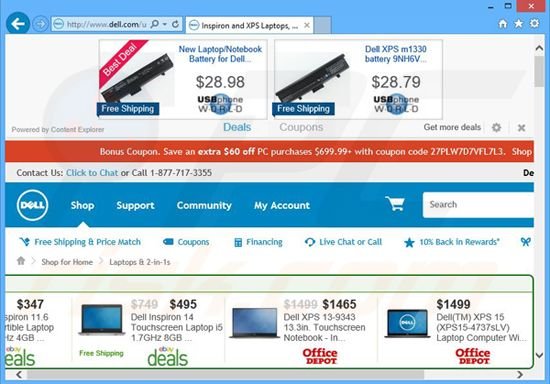
Onmiddellijke automatische malwareverwijdering:
Handmatig de dreiging verwijderen, kan een langdurig en ingewikkeld proces zijn dat geavanceerde computer vaardigheden vereist. Combo Cleaner is een professionele automatische malware verwijderaar die wordt aanbevolen om malware te verwijderen. Download het door op de onderstaande knop te klikken:
▼ DOWNLOAD Combo Cleaner
De gratis scanner controleert of uw computer geïnfecteerd is. Om het volledige product te kunnen gebruiken moet u een licentie van Combo Cleaner kopen. Beperkte proefperiode van 7 dagen beschikbaar. Combo Cleaner is eigendom van en wordt beheerd door Rcs Lt, het moederbedrijf van PCRisk. Lees meer. Door het downloaden van software op deze website verklaar je je akkoord met ons privacybeleid en onze algemene voorwaarden.
Snelmenu:
- Wat is BetterDeals?
- STAP 1. Verwijder de BetterDeals applicatie via het Controle Paneel.
- STAP 2. Verwijder de BetterDeals adware uit Internet Explorer.
- STAP 3. Verwijder de BetterDeals advertenties uit Google Chrome.
- STAP 4. Verwijder de 'Ads by BetterDeals' uit Mozilla Firefox.
- STAP 5. Verwijder de BetterDeals extensie uit Safari.
- STAP 6. Verwijder frauduleuze extensies uit Microsoft Edge.
BetterDeals adware verwijdering:
Windows 10 gebruikers:

Klik rechts in de linkerbenedenhoek, in het Snelle Toegang-menu selecteer Controle Paneel. In het geopende schem kies je Programma's en Toepassingen.
Windows 7 gebruikers:

Klik Start ("het Windows Logo" in de linkerbenedenhoek van je desktop), kies Controle Paneel. Zoek naar Programma's en toepassingen.
macOS (OSX) gebruikers:

Klik op Finder, in het geopende scherm selecteer je Applicaties. Sleep de app van de Applicaties folder naar de Prullenbak (die zich in je Dock bevindt), klik dan rechts op het Prullenbak-icoon en selecteer Prullenbak Leegmaken.
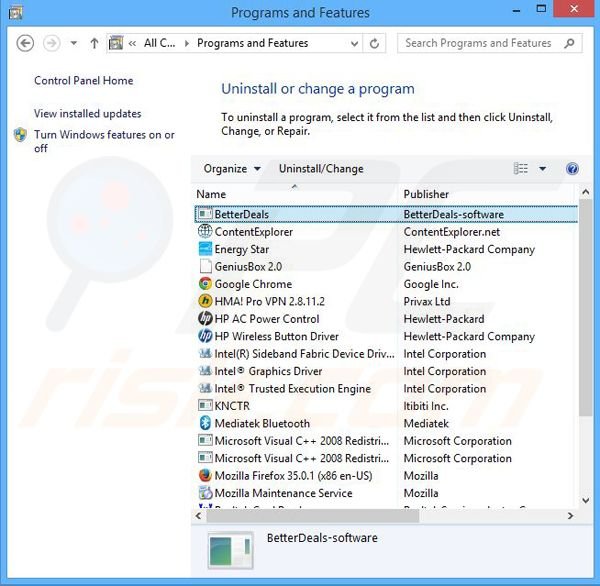
In het programma's verwijderen scherm zoek je naar "BetterDeals", selecteer deze verwijzing en klik op "Deïnstalleren" of "Verwijderen".
Na het verwijderen van dit mogelijk ongewenste programma dat BetterDeals advertenties veroorzaakt scan je best je computer op enige overgebleven onderdelen of mogelijke besmettingen met malware. Om je computer te scannen gebruik je best aanbevolen malware verwijderingssoftware.
Verwijder de BetterDeals adware uit je internet browsers:
Op het moment van onderzoek installeerde BetterDeals geen browser plug-ins in Internet Explorer, Google Chrome of Mozilla Firefox het werd echter wel gebundeld met andere adware. Daarom word je aangeraden alle mogelijk ongewenste browser add-ons uit je internet browsers te verwijderen.
Video die toont hoe mogelijk ongewenste browser add-ons te verwijderen:
 Verwijder kwaadaardige add-ons uit Internet Explorer:
Verwijder kwaadaardige add-ons uit Internet Explorer:
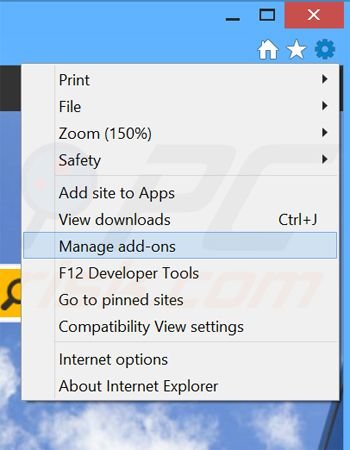
Klik op het "tandwiel" icoon ![]() (in de rechterbovenhoek van Internet Explorer), selecteer "Beheer Add-ons." Zoek naar recent geïnstalleerde verdachte extensies, selecteer deze verwijzingen en klik op "Verwijderen".
(in de rechterbovenhoek van Internet Explorer), selecteer "Beheer Add-ons." Zoek naar recent geïnstalleerde verdachte extensies, selecteer deze verwijzingen en klik op "Verwijderen".
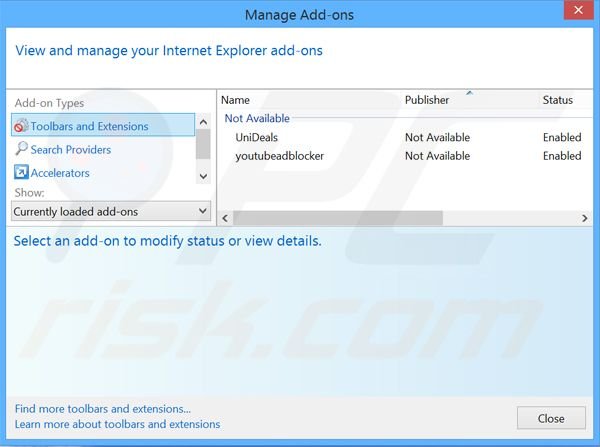
Optionele methode:
Als je problemen blijft hebben met het verwijderen van betterdeals adware dan kan je je Internet Explorer instellingen terug op standaard zetten.
Windows XP gebruikers: Klik op Start, klik Uitvoeren, in het geopende scherm typ inetcpl.cpl. In het geopende scherm klik je op de Geavanceerd tab en dan klik je op Herstellen.

Windows Vista en Windows 7 gebruikers: Klik op het Windows logo, in de start-zoekbox typ inetcpl.cpl en klik op enter. In het geopende scherm klik je op de Geavanceerd tab en dan klik je op Herstellen.

Windows 8 gebruikers: Open Internet Explorer en klik op het "tandwiel" icoon. Selecteer Internet Opties. In het geopende scherm selecteer je de Geavanceerd-tab en klik je op de Herstellen-knop.

In het geopende scherm selecteer je de Geavanceerd-tab

Klik op de Herstellen-knop.

Bevestig dat je de Internet Explorer instellingen naar Standaard wil herstellen - Klik op de Herstellen-knop.

 Verwijder kwaadaardige extensies uit Google Chrome:
Verwijder kwaadaardige extensies uit Google Chrome:
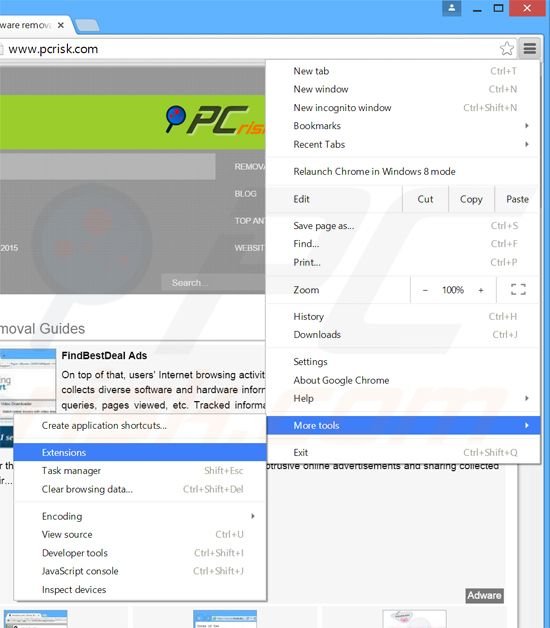
Klik op het Chrome menu icoon ![]() (rechterbovenhoek van Google Chrome), selecteer "Instellingen" en klik op "Extensies". Zoek naar alle recent geïnstalleerde add-ons, selecteer deze verwijzingen en klik op een prullenbak-icoon.
(rechterbovenhoek van Google Chrome), selecteer "Instellingen" en klik op "Extensies". Zoek naar alle recent geïnstalleerde add-ons, selecteer deze verwijzingen en klik op een prullenbak-icoon.
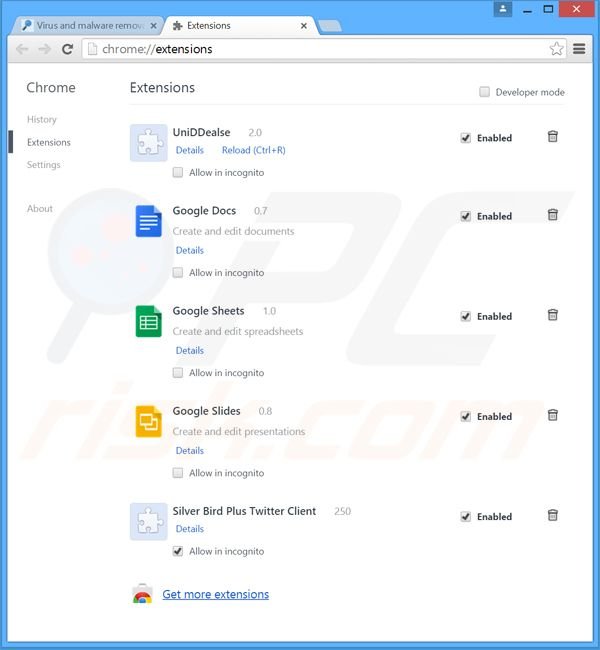
Optionele methode:
Als je problemen hebt met het verwijderen van betterdeals adware, reset dan de instellingen van je Google Chrome browser. Klik op het Chrome menu icoon ![]() (in de rechterbovenhoek van Google Chrome) en selecteer Instellingen. Scroll naar onder. Klik op de link Geavanceerd....
(in de rechterbovenhoek van Google Chrome) en selecteer Instellingen. Scroll naar onder. Klik op de link Geavanceerd....

Nadat je helemaal naar benden hebt gescrolld klik je op Resetten (Instellingen terugzetten naar de oorspronkelijke standaardwaarden)-knop.

In het geopende scherm, bevestig dat je de Google Chrome instellingen wilt resetten door op de 'resetten'-knop te klikken.

 Verwijder kwaadaardige plugins uit Mozilla Firefox:
Verwijder kwaadaardige plugins uit Mozilla Firefox:
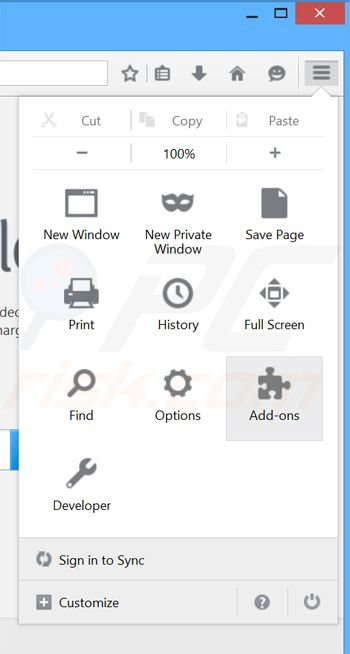
Klik op het Firefox menu ![]() (in de rechterbovenhoek van het hoofdscherm), selecteer "Add-ons." Klik op "Extensies" en in het geopende scherm verwijder je alle recent geïnstalleerde verdachte browser plug-ins.
(in de rechterbovenhoek van het hoofdscherm), selecteer "Add-ons." Klik op "Extensies" en in het geopende scherm verwijder je alle recent geïnstalleerde verdachte browser plug-ins.
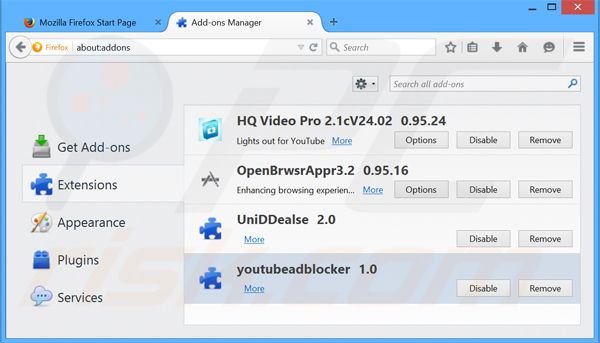
Optionele methode:
Computergebruikers die problemen blijven hebben met het verwijderen van betterdeals adware kunnen de Mozilla Firefox instellingen naar standaard herstellen.
Open Mozilla Firefox, in de rechterbovenhoek van het hoofdvenster klik je op het Firefox menu ![]() , in het geopende keuzemenu kies je het Open Help Menu-icoon
, in het geopende keuzemenu kies je het Open Help Menu-icoon ![]()

Klik dan op Probleemoplossing-informatie.

In het geopende scherm klik je op de Firefox Herstellen knop.

In het geopende scherm bevestig je dat je de Mozilla Firefox instellingen naar Standaard wil herstellen door op de Herstellen-knop te klikken.

 Verwijder kwaadaardige extensies uit Safari:
Verwijder kwaadaardige extensies uit Safari:

Verzeker je ervan dat je Safari browser actief is, klik op het Safari menu en selecteer Voorkeuren….

In het geopende venster klik je op Extensies, zoek naar recent geïnstalleerde verdachte extensies, selecteer deze en klik op Verwijderen.
Optionele methode:
Verzeker je ervan dat je Safari browser actief is en klik op het Safari-menu. In het keuzemenu selecteer je Geschiedenis en Website Data verwijderen…

In het geopende scherm seleceer je alle geschiedenis en klik je op de Geschiedenis Verwijderen-knop.

 Kwaadaardige extensies verwijderen uit Microsoft Edge:
Kwaadaardige extensies verwijderen uit Microsoft Edge:

Klik op het menu-icoon in Edge ![]() (in de rechterbovenhoek van Microsoft Edge), kiest u "Extensies". Zoek recent geïnstalleerde en verdachte browser add-ons en klik op "Verwijderen" (onder hun naam).
(in de rechterbovenhoek van Microsoft Edge), kiest u "Extensies". Zoek recent geïnstalleerde en verdachte browser add-ons en klik op "Verwijderen" (onder hun naam).

Optionele methode:
Als u problemen blijft ondervinden met het verwijderen van de betterdeals adware, herstel dan de instellingen van uw Microsoft Edge browser. Klik op het Edge menu-icoon ![]() (in de rechterbovenhoek van Microsoft Edge) en selecteer Instellingen.
(in de rechterbovenhoek van Microsoft Edge) en selecteer Instellingen.

In het geopende menu kiest u Opnieuw instellen.

Kies Instellingen naar hun standaardwaarden herstellen. In het geopende scherm bevestigt u dat u de instellingen van Microsoft Edge wilt herstellen door op de knop Opnieuw instellen te klikken.

- Als dat niet helpt, volg dan deze alternatieve instructies om de Microsoft Edge browser te herstellen.
Samenvatting:
 De meeste adware of mogelijk ongewenste applicaties infiltreren internetbrowsers van gebruikers via gratis software downloads. Merk op dat de veiligste bron voor het downloaden van gratis software de website van de ontwikkelaar is. Om de installatie van adware te vermijden wees je best erg oplettend met het downloaden of installeren van gratis software.Bij het installeren van het reeds gedownloaden gratis programma kies je best de aangepast of geavanceerde installatie-opties - deze stap zal zlle mogelijk ongewenste applicaties aan het licht brengen die werden geïnstalleerd samen met het gekozen gratis programma.
De meeste adware of mogelijk ongewenste applicaties infiltreren internetbrowsers van gebruikers via gratis software downloads. Merk op dat de veiligste bron voor het downloaden van gratis software de website van de ontwikkelaar is. Om de installatie van adware te vermijden wees je best erg oplettend met het downloaden of installeren van gratis software.Bij het installeren van het reeds gedownloaden gratis programma kies je best de aangepast of geavanceerde installatie-opties - deze stap zal zlle mogelijk ongewenste applicaties aan het licht brengen die werden geïnstalleerd samen met het gekozen gratis programma.
Hulp bij de verwijdering:
Als je problemen ervaart bij pogingen om betterdeals adware van je computer te verwijderen, vraag dan om hulp in ons malware verwijderingsforum.
Post een commentaar:
Als je bijkomende informatie hebt over betterdeals adware of z'n verwijdering, gelieve je kennis dan te delen in de onderstaande commentaren.
Bron: https://www.pcrisk.com/removal-guides/8708-ads-by-betterdeals
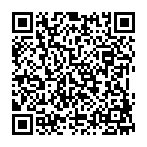
▼ Toon discussie